Подключение роутера к сети – это важный и необходимый шаг для создания домашней сети и доступа к Интернету. Но как это сделать, особенно если вы новичок в этой области? В данной статье мы расскажем вам подробно о том, как правильно подключить роутер к сети, чтобы вы могли наслаждаться быстрым и стабильным интернет-соединением.
Первым шагом при подключении роутера является выбор его местоположения. Роутер должен располагаться вблизи модема и центрального распределителя кабельной сети. Важно учесть, что роутер должен быть установлен на открытой поверхности, чтобы обеспечить наилучшую передачу сигнала. Избегайте установки роутера рядом с другими электронными устройствами, такими как микроволновая печь или телефон, чтобы избежать возможных помех.
Когда местоположение роутера выбрано, вы можете приступить к его физическому подключению. Вам потребуется Ethernet-кабель, чтобы соединить порт модема и порт роутера WAN. Если у вас есть телефонная линия DSL, подключите его через телефонный разъем роутера DSL. Далее, подключите роутер к источнику питания и включите его.
Но просто подключение роутера физически к сети – это только первый шаг. Для того чтобы настроить и защитить свою домашнюю сеть, вам необходимо войти в панель управления вашего роутера. Для этого вам понадобится знать IP-адрес вашего роутера, обычно это 192.168.0.1 или 192.168.1.1.
Как только вы вошли в панель управления, вам будет предложено задать имя пользователя и пароль для обеспечения безопасности. Важно выбрать надежный пароль и не использовать простые комбинации. После этого вы сможете настроить основные параметры вашей домашней сети, такие как название сети (SSID) и пароль.
Что такое роутер?

Основная задача роутера – передача данных между различными устройствами в сети. При этом он учитывает информацию из пакетов данных и выбирает оптимальный путь для доставки их адресатам. Благодаря этому устройства в сети могут обмениваться информацией и получать доступ к Интернету.
Роутер также обеспечивает безопасность сети, фильтрует трафик, выполняет функции брандмауэра и создает Wi-Fi сеть. Он может иметь различные порты для подключения проводных устройств и антенны для беспроводного подключения. Роутеры часто используются в домашних и офисных сетях для организации сетевого соединения и обеспечения безопасности данных.
Как выбрать роутер?

При выборе роутера для вашей сети важно учесть несколько факторов.
1. Скорость и стандарты Wi-Fi.
Обратите внимание на скорость передачи данных, которую поддерживает роутер. Она может быть выражена в мегабитах в секунду (Mbps) или гигабитах в секунду (Gbps). Выберите роутер с поддержкой максимальной скорости, чтобы обеспечить быструю и стабильную связь.
Также убедитесь, что роутер поддерживает последние стандарты Wi-Fi (например, 802.11ac или 802.11ax), которые обеспечивают более высокую производительность и большую дальность сигнала.
2. Поддержка диапазонов частот.
Если в вашей сети есть устройства, работающие в диапазонах 2,4 ГГц и 5 ГГц, выберите роутер, который поддерживает оба этих диапазона. Это позволит вам использовать все преимущества и обеспечить более стабильную работу устройств.
3. Количество портов.
Для проводного подключения устройств к роутеру необходимо достаточное количество портов. Убедитесь, что роутер имеет достаточное количество портов Ethernet, чтобы подключить все необходимые устройства.
4. Дополнительные функции.
Роутеры могут иметь различные дополнительные функции, такие как поддержка виртуальных приватных сетей (VPN), фильтрация контента, управление трафиком и т. д. Рассмотрите свои потребности и выберите роутер, который предлагает необходимые вам функции.
При выборе роутера учитывайте область покрытия, производителя, отзывы пользователей и цену. Задумайтесь о будущем и выберите роутер, который поддерживает современные технологии и предлагает достаточную гибкость для расширения и обновления сети.
Подключение роутера к сети: шаг за шагом
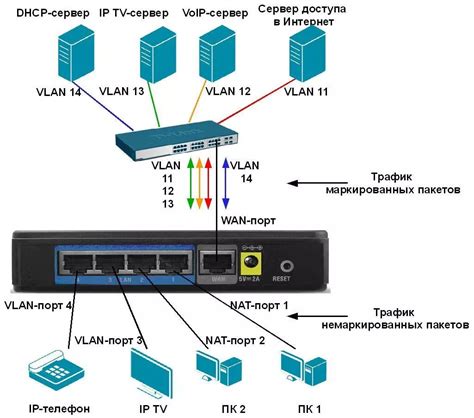
Шаг 1: Получите необходимое оборудование
Перед тем, как начать, убедитесь, что у вас есть все необходимое оборудование. Вам понадобятся:
| 1. | Роутер |
| 2. | Интернет-кабель |
| 3. | Модем |
| 4. | Провода Ethernet (RJ-45) |
Шаг 2: Подключите роутер к модему
Переведите свой модем в режим работы "мост" и подключите его к роутеру при помощи Ethernet-кабеля. Удостоверьтесь, что кабель правильно подключен и сидит плотно.
Шаг 3: Подключите компьютер к роутеру
Используя еще один Ethernet-кабель, подключите один его конец к компьютеру, а другой – к одному из портов роутера. Разъемы обычно имеют метки ‘LAN’ или ‘Ethernet’.
Шаг 4: Подключите роутер к источнику питания
Вставьте кабель питания роутера в розетку и включите его. Проверьте, что светодиодные индикаторы на роутере загораются.
Шаг 5: Настройте роутер
Откройте веб-браузер на вашем компьютере и введите адрес IP роутера в адресную строку. Обычно это 192.168.0.1 или 192.168.1.1. Введите имя пользователя и пароль по умолчанию, которые указаны на обратной стороне роутера или в его руководстве. Далее, следуйте инструкциям мастера настройки для настройки связи с провайдером интернет-услуг.
Шаг 6: Завершение настройки
После завершения настройки роутера, вам может потребоваться перезапустить его, чтобы применить изменения. Теперь вы должны иметь доступ к Интернету через ваш новый роутер!
Следуя приведенным шагам, вы сможете успешно подключить роутер к сети. Не стесняйтесь обращаться за помощью к специалистам, если у вас возникли сложности. Удачи!
Подключение роутера к компьютеру

Для того чтобы подключить роутер к компьютеру, следуйте следующим шагам:
1. Подготовьте необходимые кабели. Для подключения роутера к компьютеру вам понадобятся Ethernet-кабели (или LAN-кабели) и кабель питания.
2. Убедитесь, что компьютер выключен, а роутер подключен к источнику питания.
3. Отсоедините Ethernet-кабель от модема (если он подключен к компьютеру) и подсоедините его к WAN-порту роутера. Этот порт обычно помечен как "WAN" или имеет цветную обводку.
4. Возьмите еще один Ethernet-кабель и подключите его одним концом к любому из LAN-портов роутера, а другой конец подключите к сетевой карты вашего компьютера.
5. Включите компьютер и дождитесь загрузки операционной системы.
6. Откройте интернет-браузер и введите адрес роутера. Обычно адрес роутера указан на задней панели устройства или указан в документации. Введите адрес в строке браузера и нажмите Enter.
7. Введите учетные данные для доступа к настройкам роутера. Если вам необходимо войти в свой аккаунт, убедитесь, что вы вводите правильный логин и пароль.
8. После успешного входа в настройки роутера, выполните необходимые шаги для настройки сетевого подключения.
Теперь ваш роутер успешно подключен к компьютеру и вы можете настраивать его параметры с помощью удобного веб-интерфейса.
Что делать, если не получается подключить роутер?

Если у вас возникли проблемы с подключением роутера к сети, не отчаивайтесь. В такой ситуации есть несколько шагов, которые помогут вам решить проблему.
Во-первых, проверьте правильность подключения всех кабелей. Убедитесь, что сетевой кабель, соединяющий роутер с модемом, надежно подключен к соответствующим портам. Проверьте также питание роутера.
Во-вторых, убедитесь, что вы правильно настроили роутер. Вам может потребоваться ввести логин и пароль для доступа к веб-интерфейсу роутера. Обычно данные для входа указаны на самом роутере или в документации. Если вы не знаете эти данные, попробуйте стандартные комбинации логина и пароля, такие как admin/admin или admin/password. Если это не помогло, вам следует обратиться к поставщику услуг интернета или к поддержке производителя роутера.
Если вы все проверили и проблема остается, попробуйте перезагрузить роутер и модем. Для этого отключите их от питания, подождите несколько минут, а затем снова подключите. Иногда такая простая операция может исправить неполадки.
Если ничего из вышеперечисленного не помогло, возможно, у вас проблемы с настройками провайдера или сетевого окружения. В этом случае стоит связаться с технической поддержкой провайдера или обратиться к специалисту по сетевым вопросам.
Не забывайте, что процесс подключения роутера может отличаться в зависимости от модели роутера и провайдера интернет-услуг. Если у вас остались сомнения или вопросы, лучше проконсультироваться с профессионалом, который поможет вам настроить роутер правильно.
Настройка роутера
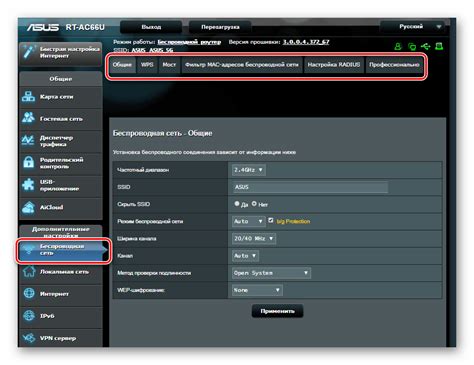
После подключения роутера к сети, необходимо провести его настройку для обеспечения работоспособности и безопасности. Для этого следуйте следующим шагам:
- Откройте веб-браузер на компьютере или устройстве, подключенном к роутеру.
- В адресной строке введите IP-адрес роутера и нажмите Enter. Обычно адрес указан на самом роутере или указан в инструкции к нему.
- Введите логин и пароль администратора роутера. Если вы не изменили их ранее, обратитесь к инструкции к роутеру для получения данных по умолчанию.
- После успешного входа в панель управления роутера откройте раздел настроек сети.
| Параметр | Описание |
|---|---|
| Имя сети (SSID) | Установите уникальное имя сети, которое будет отображаться при поиске Wi-Fi сетей. |
| Безопасность | Выберите нужную опцию безопасности: открытая сеть, WEP, WPA или WPA2. Рекомендуется использовать WPA2 для наибольшей защиты. |
| Пароль (PSK) | Установите пароль для доступа к Wi-Fi сети. Введите надежный пароль, содержащий буквы, цифры и символы. |
| Канал | Выберите наименее загруженный канал для вашей Wi-Fi сети. Это поможет избежать интерференции с другими беспроводными сетями. |
| DHCP | Включите DHCP (автоматическое получение IP-адреса) для подключаемых устройств, если они не имеют статических IP-адресов. |
После внесения изменений сохраните настройки и перезагрузите роутер. После перезагрузки роутер будет готов к использованию и подключенные устройства смогут подключиться к вашей новой Wi-Fi сети.
Защита роутера: как установить пароль?

Для установки пароля на роутер выполните следующие шаги:
- Подключите компьютер к роутеру с помощью кабеля Ethernet или подключитесь к Wi-Fi сети роутера.
- Откройте веб-браузер и введите IP-адрес роутера в адресной строке. Обычно IP-адрес роутера указан на самом устройстве или может быть найден в документации.
- Введите логин и пароль для входа в настройки роутера. Если вы не изменили эти данные ранее, обращайтесь к документации роутера или его производителю для получения значения по умолчанию.
- Откройте раздел "Настройки безопасности" или "Wi-Fi настройки" в меню роутера.
- Установите новый пароль для доступа к Wi-Fi сети. Пароль должен быть достаточно сложным, содержать буквы в верхнем и нижнем регистре, цифры и символы.
- Сохраните изменения и перезагрузите роутер, если требуется.
После установки нового пароля на роутер, важно сохранить его в надежном месте и не делиться с посторонними лицами. Регулярно изменяйте пароль, чтобы усилить безопасность вашей сети.
Полезные советы и рекомендации

Установка и подключение роутера может показаться сложной задачей, особенно новичкам. Однако, если вы следуете этим полезным советам и рекомендациям, вы сможете осуществить подключение к сети без лишних проблем:
1. Проверьте перед подключением: убедитесь, что ваш роутер и модем включены и работают должным образом. Проверьте наличие доступа в Интернет на компьютере, который вы хотите подключить.
2. Правильное расположение: выберите стратегическое место для размещения роутера. Избегайте закрытия роутера металлическими предметами или другими электронными устройствами, которые могут мешать сигналу Wi-Fi.
3. Подключение через Ethernet-кабель: для более стабильного соединения, рекомендуется использовать Ethernet-кабель для подключения компьютера к роутеру. Это также поможет вам настроить роутер изначально, если требуется.
4. Защитите свою сеть: обязательно установите пароль для вашего Wi-Fi сети, чтобы защитить ее от несанкционированного доступа. Используйте надежный пароль, состоящий из букв, цифр и символов.
5. Обновление прошивки: проверьте наличие обновлений прошивки для вашего роутера и установите их, если доступно. Это поможет улучшить безопасность и функциональность вашего устройства.
6. Проверьте подключение: после завершения настройки, проверьте подключение через Wi-Fi и Ethernet-кабель, чтобы убедиться, что все работает корректно. Если возникают проблемы, перезагрузите роутер и повторите проверку.
Следуя этим советам и рекомендациям, вы сможете успешно подключить роутер к сети и настроить его для использования в вашей домашней сети.